Содержание
- 1 Почему нет звука в браузере?
- 2 Проверка настроек звука в системе
- 3 Перезапуск обозревателя
- 4 Очистка кэша обозревателя
- 5 Обновление браузера
- 6 Переустановка обозревателя
- 7 Обновляем Adobe Flash Player
- 8 Обновляем драйвера
- 9 Проверяем настройки БИОСа
- 10 Отключены службы Windows Audio
- 11 Читайте также:
- 12 How to block pop-ups in IE, Firefox and Chrome in Windows 7 and 8 — PC Advisor
- 13 Почему пропадает звук
- 14 Драйвера
- 15 Прерывается и искажается
- 16 Настройки плагинов
- 17 Google Chrome
- 18 Opera
- 19 Mozilla Firefox
- 20 Yandex browser
- 21 Настройки в DirectX
Вне зависимости от версии обозревателя, пользователь может столкнуться с проблемой, когда нет звук в браузере. Это мешает просматривать видео в интернете или слушать музыку. В таком случае необходимо разобраться по какой причине возникла неисправность и как ее устранить.
Почему нет звука в браузере?
Отсутствие звука может быть следствие аппаратных или программных сбоев. Часто обнаруживается, что динамики молчат из-за отсутствия нужных плагинов. Особенно это касается старых компьютеров.
Сейчас большинство видео на сайтах представлены в формате webm. Иногда в браузерах вместо старого и привычного плеера используется новый для воспроизведения видео в формате webm. После этого на сайтах в браузере пропадает звук. При этом регулятор громкости на некоторых видео может присутствовать. Тогда, нужно включить старый плеер. Делается это с помощью специальных команд для разных браузеров, которые копируются в адресную строку:
- chrome://flags/#enable-modern-media-controls;
- opera://flags/#enable-modern-media-controls;
- yandex browser://flags/#enable-modern-media-controls.
Как только страница будет открыта, необходимо найти пункт «New Media Controls». После этого нужно выбрать «Disabled» и кликнуть на «RELAUNCH NOW». Затем следует перезапустить браузер и звук должен появиться. Если этого не произошло и звука в браузере Яндекс, Хром или любом другом по-прежнему нет, значит причина заключается в другом.
Проверка настроек звука в системе
Возможно громкость выключена в системных настройках. Необходимо найти соответствующий значок в трее и кликнуть по нему правой клавишей мыши. Из списка следует выбрать пункт «Открыть микшер громкости».
В открытом окне можно регулировать громкость для каждого открытого процесса. Нужно найти браузер и настроить его звук.
После этого звук в обозревателе будет включен. Пользователю не нужно перезагружать компьютер.
Перезапуск обозревателя
Помочь может перезапуск браузера. В данном случае пользователь не может просто закрыть программу. Понадобится остановить все процессы. Для этого нужно открыть диспетчер задач. Сделать это можно несколькими способами.
Как найти драйвер для неизвестного устройства (ошибка 28)
Пользователю необходимо нажать на сочетание клавиш «Ctrl + Shift + Esc». Также, можно кликнуть правой клавишей мыши на панели задач. После этого выбрать из списка соответствующую команду. Найти «Диспетчер задач» можно и в поиске.
В открытом окне пользователь может найти все запущенные процессы. Из перечня необходимо выбрать обозреватель и кликнуть на «Снять задачу».
Затем, следует перейти в раздел «Подробности». Здесь пользователю нужно найти все процессы, которые связаны с обозревателем, и завершить их.
Очистка кэша обозревателя
Во время работы браузера вся информация сохраняется в кэше. Если он переполнен, то пользователь может наблюдать сбои в работе, в том числе может не воспроизводиться звук в браузере на всех или только некоторых сайтах. В таком случае кэш нужно очистить. Для разных версий браузера последовательность действий может отличаться, но имеет схожие принципы.
Для начала нужно открыть меню, нажав на три черточки в верхней части экрана. Затем, выбрать вкладку «История». Также, можно открыть окно комбинацией клавиш «Ctrl + H».
В открытом окне нужно нажать на команду «Очистить историю».
Дальше нужно настроить все параметры. Лучше указать самый полный период времени, чтобы удалить все данные. Здесь же нужно установить галочки на всех пунктах. Исключением станут пароли, медиалицензии и автозаполнение форм.
Обновление браузера
В некоторых случаях отсутствие звука связано с недоработкой данной версии обозревателя. Тогда его необходимо обновить. Яндекс.Браузер обновляется через настройки. Необходимо перейти в меню и выбрать пункт «Дополнительно». Во всплывающем окне следует нажать на «О браузере».
В открытом окне пользователю нужно нажать на «Обновить». После завершения данного процесса, в браузере снова появится звук.
Как устранить ошибку 720 при подключении к интернету
Другие обозреватели обновляются аналогично. Также, возможно браузер не закрывался несколько дней, и его достаточно перезапустить, чтобы сработало автообновление.
Переустановка обозревателя
Если обновление браузера не помогает решить проблему, его необходимо полностью переустановить. Здесь будет важно удалить с компьютера все данные, связанные с приложением. Сделать это можно стандартными средствами операционной системы или с помощью специальных программ.
Чтобы удалить обозреватель, нужно открыть панель управление. В Windows 8 и 10 это делается через параметры системы. В панели управления нужно найти пункт «Установка и удаление программ».
Перед пользователем откроется список всех установленных на компьютере приложений. Нужно найти браузер и кликнуть на «Удалить». Все программы размещены в алфавитном порядке.
Как только обозреватель будет удален, его необходимо снова установить. Можно использовать для загрузки дистрибутива стандартный Internet Explorer или любое другое приложение. Скачивать программу рекомендуется через официальный сайт.
Обновляем Adobe Flash Player
Adobe Flash Player нуждается в регулярном обновлении. Часто система предупреждает о наличии новой версии при запуске. Но иногда подобные оповещения игнорируются пользователями, из-за чего в интернете в обозревателе может пропадать звук.
Для начала необходимо найти на компьютере само приложение. С этим, пользователю может помочь поиск.
После запуска нужно перейти в раздел «Обновление». Здесь необходимо нажать на «Проверить сейчас».
После окончания проверки пользователь может ознакомиться с текущей версией и последней доступной. Если на компьютере программа давно не обновлялась, можно перейти в «Player Download Center».
На официальном сайте можно загрузить последнюю версию Adobe Flash Player.
Обновляем драйвера
На компьютере присутствуют драйвера, которые отвечают за воспроизведение звука. Если они устарели, то пользователь не сможет включить громкость. В таком случае драйвера необходимо проверить.
Устанавливаем Яндекс бар в разных браузерах
Для этого следует открыть «Мой компьютер». Затем нужно кликнуть правой клавишей мыши и выбрать свойства. Следующим шагом будет переход в «Диспетчер устройств».
Во вкладке «Звуковые, игровые и видеоустройства» находятся драйвера для аудиокарты. Если они устарели, то пользователь обнаружит специальный значок рядом.
Загружать драйвера рекомендуется только с официального сайта. Здесь же в диспетчере устройств можно проверить название и модель комплектующего.
Проверяем настройки БИОСа
Звуковая карта может быть отключена от компьютера по ряду причин. В таком случае ее необходимо заново запустить. Для этого пользователю нужно перейти в BIOS. Он запускается при включении компьютера нажатием клавиш F2 или Del в зависимости от модели системы.
Перемещаться по БИОСу пользователь может только при помощи клавиатуры. Здесь не будет работать мышка. Следует перейти в раздел «Advanced» и установить пункт «High Definition Audio» на «Enable». После этого нужно сохранить изменения.
Отключены службы Windows Audio
За воспроизведение звука в браузерах Яндекс, Гугл Хром и других отвечает служба Windows Audio. В некоторых случаях данная служба отключается. Тогда ее нужно заново запустить. Для этого требуется следовать инструкции:
- Запустить «Выполнить», нажав на «Win+R».
- Ввести команду «services.msc».
- Найти нужную службу и открыть ее.
- Установить автоматическую загрузку и запустить Windows Audio вручную.
Последним шагом будет сохранение всех изменений.
Читайте также:
How to block pop-ups in IE, Firefox and Chrome in Windows 7 and 8 — PC Advisor
</h2>
Что ж, не так ли? Чтобы узнать, действительно ли это так, щелкните правой кнопкой мыши значок Speaker, затем Open Volume Mixer . Прямо там вы должны увидеть Chrome и отключить его.
Этот пост поможет вам, если приложение отсутствует в Volume Mixer.
Очистить кеш и файлы cookie
Не все знают это, но очищают кеш и файлы cookie — отличный способ устранить большинство проблем, с которыми может столкнуться Chrome.
Для этого щелкните по вертикальным точкам в правом верхнем углу. Выберите Дополнительные инструменты > Очистить данные просмотра. Наконец, выберите количество данных, которое вы удовлетворяете с помощью очистки, а затем выполните свою магию .
Сброс настроек в Chrome
Если вы не заинтересованы в том, чтобы решить все проблемы при удалении и переустановке веб-браузера, то как насчет возврата настроек к заводской настройке по умолчанию? Это легко, лениво.
Чтобы сбросить настройки Chrome, нажмите на точки в правом углу веб-браузера. Выберите «Настройки», «Дополнительно», а затем «Сброс». Это должно сделать трюк чудесно, но если нет, есть и другие способы.
Переустановить Chrome
Наконец, если ничего не работает, вам может потребоваться переустановка Chrome. Начните с закрытия Google Chrome и всех его экземпляров. сделайте это, нажав «X» в верхнем правом углу или, чтобы убедиться, что все закрыто, щелкните правой кнопкой мыши на панели задач, затем выберите Диспетчер задач.
Здесь просто найдите все экземпляры Chrome и нажмите «Завершить задачу», чтобы закрыть их.
Кроме того, нажмите «Пуск» > «Настройка» > Приложения . После этого выберите Google Chromes под «Приложения и функции» и нажмите кнопку «Удалить» .
Наконец, загрузите Chrome из Интернета и затем установите его.
Не имеет значения количество проблемы с Chrome, это лучший веб-браузер, и я рекомендую его, пока на радаре не появится лучший вариант в ближайшем или отдаленном будущем.
У многих пользователей достаточно часто возникают трудности со звуковоспроизведением при посещении тех или иных интернет страниц. Но почему не воспроизводится звук в браузере? Что делать в сложившейся ситуации? Давайте подробнее рассмотрим возможные причины данной проблемы и что с ними делать.
Содержание статьи
Почему пропадает звук
Банальная, но крайне распространенная причина отсутствия звука в браузере, связана с полностью отключенной или значительно сниженной громкостью. В таком случае необходимо:
- Проверить уровень громкости;
- Убедиться, что регулятор работает;
- Проверить, подключено ли питание;
Зачастую пользователи не обращают на это никакого внимания и начинают паниковать. На самом же деле все невероятно просто.
Если же до того, как вы начали использовать браузер, со звуком на компьютере все было нормально, то вышеуказанные причины не актуальны. Почему в таком случае не работает звук в браузере? Вариантов может быть невероятно много.
В первую очередь следует обратить внимание на приложения, которые запущены в данный момент. Некоторые программы используют звук несколько специфично. Их настройки могут быть приоритетными и пресекать взаимосвязь других приложений с драйверами.
Например, на Windows 7 такая ситуация возникает с музыкальным секвенсором FL Studio. В его настройках есть специальный режим под названием Auto Close Device. Если данная функция не активирована, то при свертывании утилита приоритетно использует звуковое устройство и драйвера. То есть, ни в одной другой программе не будет ничего воспроизводиться. В том числе это касается любых медиа проигрывателей.
Драйвера
Если в браузере нет звука, то проблема может быть в некорректных или устаревших драйверах. В таком случае необходимо переустановить или просто обновить драйвера:
- Заходим в «Диспетчер устройств».
- Находим вкладку «Драйвер», переходим по ней.
- Здесь есть кнопка «Обновить» (обновление драйвера) и «Удалить» (удаление), после чего установить заново.
Перед тем как обновлять или удалять драйвера, обратите свое внимание на кнопку «Отключить/Включить». Если перед вами второй вариант, то это значит, что драйвера отключены, и их нужно просто включить. В случае если система говорит о том, что устройство совсем отключено, то стоит попробовать включить его через БИОС, но такие ситуации бывают крайне редко.
Прерывается и искажается
Что, если просто плохой звук, который постоянно прерывается и тормозит? Вариантов может быть несколько:
- Слабый ПК;
- Большое количество открытых приложений;
- Большое количество открытых вкладок;
Если объяснять доступным языком, то звуковые скачки в качестве прерываний вызываются из-за чрезмерной нагрузки процессора и оперативной памяти.
Настройки плагинов
Давайте рассмотрим еще одну возможную причину, почему не работает звук в интернете, с точки зрения установленных плагинов. Возможно, проблема именно в этих дополнениях (Shockwave Flash или Adobe Flash Player).
Первым делом следует проверить, совместима ли текущая версия флеш-плеера с браузером. Обновить утилиту до актуальной версии, или полностью удалите ее и установите новую. В большинстве случаев это помогает разрешить проблему.
Подобная ситуация может возникнуть с любыми плагинами, использующими звуковую систему при интеграции в браузер. Ниже мы разберем подобные ситуации для всех популярных браузеров на примере определенных программ.
Google Chrome
Зачастую проблема Google Chrome заключается в плагине Shockwave Flash. Чтобы выяснить причину неполадок и исправить сложившуюся ситуацию необходимо:
- Открыть адресную строку и ввести chrome://plugins;
- Перейти по гиперссылке «Подробнее», расположенной в правом верхнем углу;
- Найти параметр, который указывает на динамическую библиотеку pepflashplayer.dll и просто отключить ее;
Если после проделанного воспроизведение музыки восстановилось, то проблема состояла именно в этом.
Обратите внимание, что плагин Shockwave Flash изначально присутствует в Chrome. Если вы дополнительно скачиваете Adobe Flash Player, то между ними может возникать конфликт. То есть, если вами были установлены обе программы и после этого он пропал в гугл хром, то теперь вы знаете, в чем причина. В таком случае их следует использовать поочередно.
Opera
Довольно часто возникают проблемы именно в опере, и если учитывать тот факт, что это самый специфичный браузер в плане настроек, удивляться нечему.
В первую очередь следует очистить кэш:
- Заходим в меню «Инструменты»;
- Выбираем опцию «Удалить личные данные»;
- Нажимаем «Очистить кэш»;
- Также проверьте настройки в самой опере:
- Снова заходим в «Инструменты»;
- Переходим в раздел «Общие настройки/Расширенные»;
- Проверяем, стоит ли галочка напротив параметра «Включить звуки»;
Если же музыка воспроизводится, но периодически пропадает и тормозит, то попробуйте переустановить или обновить плагины, как было описано выше.
*В новых версиях оперы по умолчанию уже все включено.
Mozilla Firefox
Теперь пришло время разобраться, что делать, если не идет звук в Firefox. Перед тем как переустанавливать дополнения, попробуйте поочередно отключать плагины. Если это не решило проблемы, нужно:
- Зайти в «Настройки/Приватность»;
- Проверить меню;
Программа использует опцию хранения истории, где указываются существующие исключения. Вполне вероятно, что сайт, на котором есть проблемы со звучанием, внесен в этот список.
Yandex browser
Что касается Яндекса, то для него подходят ранее описанные методы, однако все же есть подводные камни. Причиной того, что при просмотре видео или прослушивании музыки в интернете нет звука, например на ютубе, может быть его отключение на вкладках.
Чтобы проверить, необходимо войти в меню расширений и посмотреть, какие установлены варианты:
- «Отключить звук на всех вкладках»;
- Или «Включить на всех вкладках»;
Здесь понятно, что если вам высвечивается вариант номер два, то воспроизведение аудио просто отключено.
Настройки в DirectX
Нами были рассмотрены наиболее частые варианты искажения и пропадания звучания в интернет браузерах. Если ничего из вышеперечисленного не помогло включить звук в интернете на компьютере или ноутбуке, то стоит попробовать протестировать саундкарту:
- Заходим в меню «Выполнить», нажав комбинацию клавиш ;
- Вводим команду «dxdiag». После чего перед нами появляется диалоговое окно DirectX.
- Находим кнопку для теста и проходим его;
Если тест пройдет успешно, и вы услышите звуки при его прохождении, то причина состоит именно в браузере, а не в саундкарте. В таком случае переустановите его и заново наслаждайтесь любимой музыкой или видео.
Даже если вы используете другой браузер, например, Amigo, Internet Explorer или Safari, можете смело брать данную инструкцию за основу, так как все они в плане настроек практически одинаковые.
В случае если же это не помогло, и все равно он так и не появился, то не остается ничего другого, как протестировать звуковую карту физически или вовсе заменить ее ввиду неисправности.
Используемые источники:
- http://composs.ru/ne-rabotaet-zvuk-v-brauzere/
- https://ru.joecomp.com/fix-no-sound-in-chrome-browser-on-windows-10-8-7
- https://onoutbukax.ru/nastrojka-zvuka-v-brauzere/


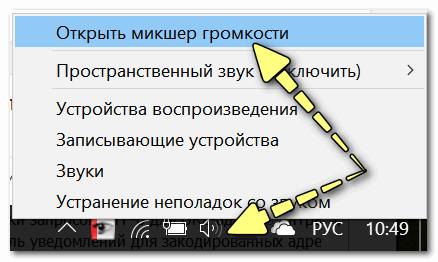
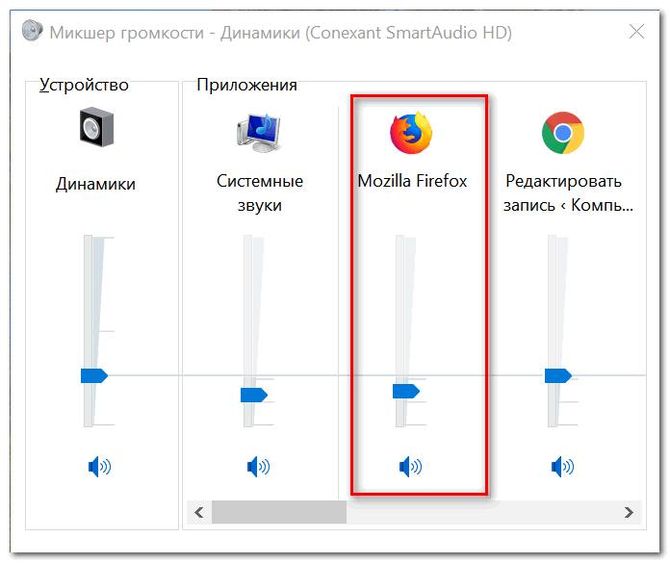
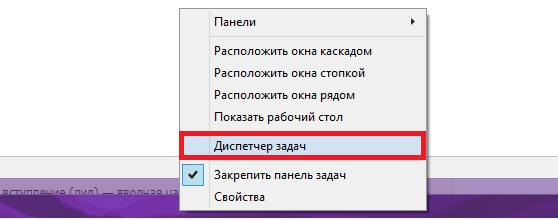
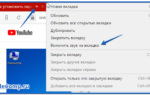 По какой причине нет звука в браузере. Как исправить проблему звука в браузере
По какой причине нет звука в браузере. Как исправить проблему звука в браузере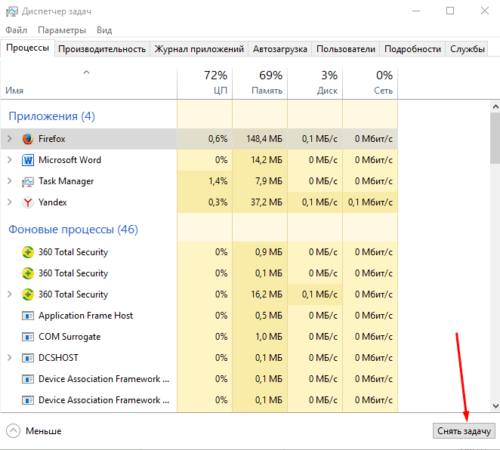
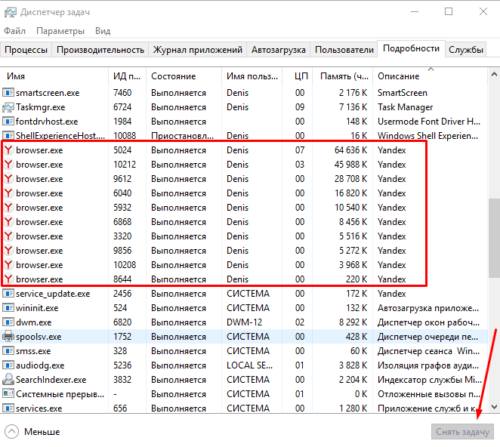
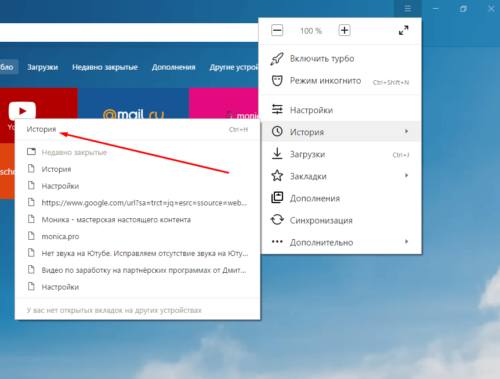
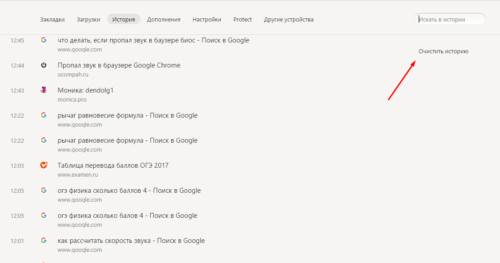
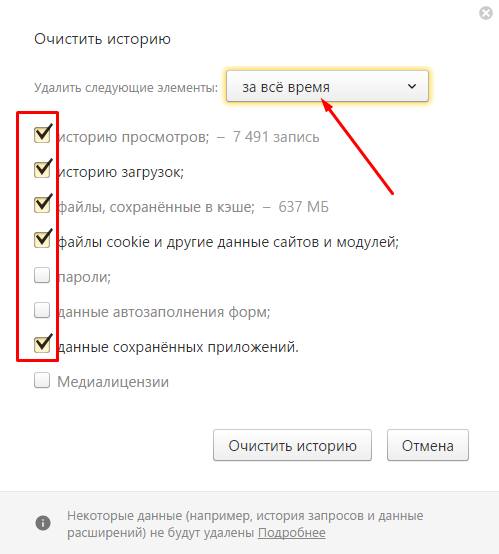
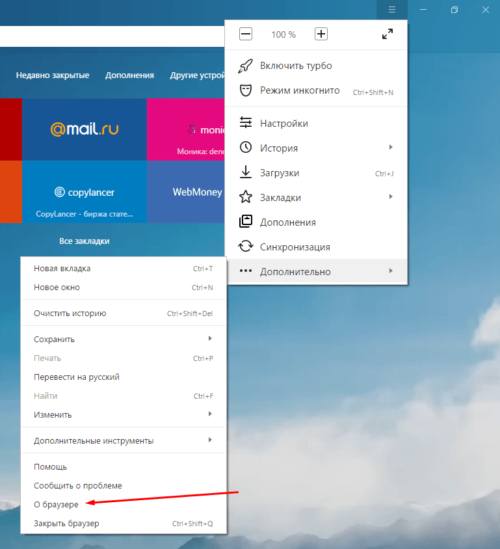
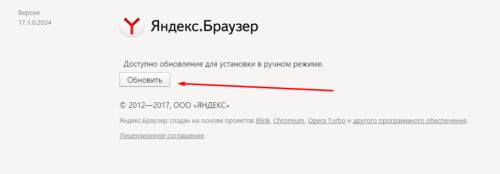
 Пропал звук на Ноутбуке или на Компьютере - Что делать?
Пропал звук на Ноутбуке или на Компьютере - Что делать?
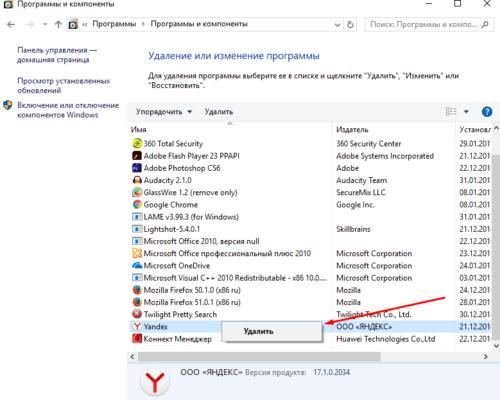
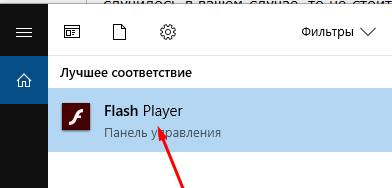
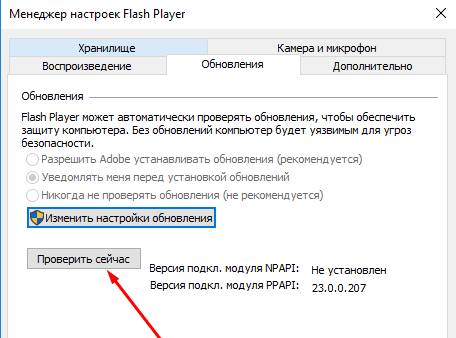
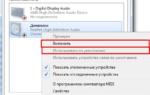 Что делать если пропал звук на ноутбуке? — Обзор основных причин и возможные решения
Что делать если пропал звук на ноутбуке? — Обзор основных причин и возможные решения

 Почему не работает звук на компьютере, как устранить проблему
Почему не работает звук на компьютере, как устранить проблему Почему на ноутбуке пропал звук: 11 советов, что делать, как восстановить работу аудио на ноуте
Почему на ноутбуке пропал звук: 11 советов, что делать, как восстановить работу аудио на ноуте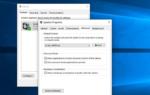 Почему нет звука на телефоне при звонке, но при этом весь звук включен
Почему нет звука на телефоне при звонке, но при этом весь звук включен